WhatsApp | 10 dias para melhorar sua experiência com o app
Pode-se dizer fácil que o WhatsApp atualmente é um dos comunicadores mais utilizados no mundo, e acho que não seria demais dizer que ele é o mais utilizado. Reunimos aqui um top 10 de dicas para melhorar ainda mais a sua experiência com o aplicativo, segura ai então.
1 - Não deixe o começo de suas mensagens a mostra
Infelizmente apenas para IOS, esse recurso permite que o usuário oculte o início das mensagens novas que são exibidas noas notificações, é isso ai, acabou bisbilhoteiros, pega ai o seu celular e acesse Ajustes > Notificações > Pré-visualização, no Android podemos apenas ocultar/exibir o conteúdo inteiro da notificação.
2 - Nada de ver o “Visto por último”
Uma ótima opção para quem não quer que os seus contatos saibam quando foi a última vez que você deu uma passada no app, se você é usuário de Iphone acesse No iPhone vá em Ajustes > Conta > Privacidade > Visto por último > Ninguém, se for um usuário de Android faça o seguinte caminho, Menu > Configurações > Conta > Privacidade > Ninguém.
3 - WhatsApp Web

Essa é a minha preferida, digitar no celular as vezes incomoda bastante e em certos casos os mais compulsivos pode chegar até ser dolorido então existe a possibilidade de utilizar o app diretamente do seu computador ou laptop, acabou os torcicolos.
Acesse o site https://web.whatsapp.com enquanto o site carrega, no seu aparelho acesse o Menu WhatsApp e clique em WhatsApp Web, automaticamente sua câmera é liberada para registar o QR Code do site, prontinho, todas as conversas aparecem no computador e celular simultaneamente.
4 - Personalizar o plano de fundo do WhatsApp

É possível deixar o aplicativo ainda mais com a sua cara, não tem nada haver com sua foto meu chapa, é possível personalizar a foto do plano de fundo das conversas, vá nas configurações de conversa e selecionar a opção “Papel de parede.
Tá bom, pode colocar a sua foto ai!
5 - MUTE naquela conversa chata de grupo

Os grupos de WhatsApp lembram bastante aquelas salinhas de bate-papo quase extintas lá dos primórdios da internet, se você não quer sair da conversa mas não quer receber notificações da mesma pega o seu Iphone e vá na opção Silenciar, em seguida escolha quanto tempo deseja manter a conversa silenciada, se tiver Android vá no menu do WhatsApp e aperte Silenciar.
6 - Pãtz, apaguei sem querer uma mensagem, tem como recuperar?

Apagou uma mensagem sem querer querendo?, nem tudo está perdido, é possível recuperar as mensagens apagadas, fique atento ai porque as formas para se fazer isso varia de acordo com a plataforma do seu Smartphone.
Os usuários de Iphone tem suas conversas salvas em um serviço na nuvem o iCloud (só quem tem a versão 2.10.1 do app).
No Android, as conversas são salvas no próprio aparelho.
Esse processo de salvamento das conversas acontece de forma automática em ambos os sistemas, você nem vê o que acontece.
Para recuperar uma conversa você terá que apagar o aplicativo, é isso ai pequeno gafanhoto, apagar o Whats App, em seguida faça a instalação dele novamente, no processo de cadastramento aparecerá as opções de recuperar as conversas antigas, olha que maravilha.
Se achar necessário é possível ainda personalizar a frequência com que o salvamento automático é realizado, pega o seu Android ai, vá em Menu > Configurações > Opções de conversa > Salvar conversas (e daí você pode escolher entre Diariamente, Semanalmente e Mensalmente); No iPhone é assim, vá em Ajustes > Ajustes de conversa > Backup de conversas > Auto Backup.
7 - Fazer atalhos de conversas
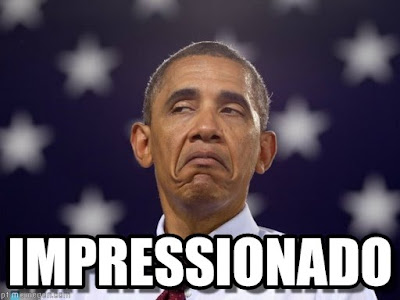
Para deixar a utilização do aplicativo mais rápida, prática e dinâmica podemos criar atalhos para contatos ou grupos diretamente para tela principal do seu celular, aperte e segure sobre o nome do contato ou grupo, note que aparecerá um conjunto de opções, escolha Adicionar atalho para conversa, você verá o atalho na tela principal do celular.
8 - Mande suas conversas para um e-mail

Acesse as "Configurações de conversa", em seguida selecione a opção "Enviar conversa por e-mail", é possível escolher uma conversa específica e também o e-mail para qual ela será enviada.
9 - Bloqueie o mala

A função de bloquear há muito tempo é um ótimo recurso quando não queremos de forma nenhuma conversar com uma determinada pessoa, isso vem lá do ICQ, MSN, Skype e etc, no WhatsApp não poderia ser diferente.
Para bloquear um contato basta acessar a conversa com o mala, acesse o Menu do WhatsApp e clique em "Mais", em seguida acesse "Configurações", dai é só clicar em "Bloquear" para completar a tarefa.
Se quiser desbloquear o malinha o processo é o mesmo, a única diferença é que você encontrará no final a opção "Desbloquear".
10 - Envie mensagens ou arquivos de mídia para outras conversas
As vezes há a necessidade de enviar um arquivo que você recebeu de uma conversa para outra, neste caso basta clicar e segurar na mensagem em questão assim você estará selecionando a mesma, note que surgiu uma seta no canto direito da tela, clique sobre ela para seguir o processo, pode-se enviar texto, vídeo, áudio ou uma foto.
E então o que achou das dicas? claro que existem diversas dicas que podem melhorar o desempenho da experiência do usuário no aplicativo, se colocasse todas aqui o post ficaria gigante, então ajuda ai, deixe nos comentários a sua dica, assim você engrandece o post, obrigado

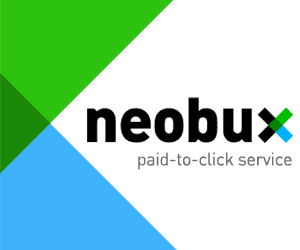





0 comentários:
Postar um comentário